
[가이드] 모바일미(MobileMe) 일정 시간을 한국시간으로 동기화
개인적으로는 거의 사용하지 않지만, 몇몇 분들이 모바일미(MobileMe)에서 시간 동기화로 문제를 겪고 계신 것 같아서, 이번 포스트에서는 모바일미의 iCal 과 Mac OS X 의 iCal 을 정확하게 동기화시키는 방법을 알아보도록 하겠습니다.
1. MobibleMe(http://me.com) 으로 접속/로그인 한 뒤 오른쪽 상단에 표시된 본인의 [이름]을 클릭하고, [Account] 메뉴를 클릭합니다.
2. 왼쪽 사이드바에서 Personal Info 메뉴를 클릭하고, TimeZone 을 “(UTC+09:00) Seoul –Korea” 로 설정한 뒤, [Save] 버튼을 클릭합니다. 이렇게 설정하면, 앞으로 모바일미 웹사이트에서 추가하는 모든 일정은 “한국”시간을 기반으로 하게 됩니다.
3. Mac OS X 의 [사과] >> [시스템 환경설정] >> [MobileMe] 아이콘을 차례로 클릭하고, 동기화(Sync) 탭을 클릭한 뒤, [모바일미와 동기화 (Synchronize with MobileMe)] 옵션을 활성화시켜 줍니다. 그리고, “캘린더(Calendar)” 항목을 체크해 줍니다. (이외의 항목들은 사용자의 필요에 따라 설정하세요.)
4. Mac OS X 상에서 iCal 을 실행시키고, 시험 삼아 일정을 추가시켜 봅니다. 또한 모바일미 웹사이트의 iCal 에서도 다른 일정들을 시험 삼아 추가시켜 봅니다. 테스트용 일정들의 추가를 모두 완료하였다면, 3 번 과정의 MobileMe 대화상자에서 [지금 동기화(Sync Now)] 버튼을 클릭하여, 정상적으로 동기화가 이루어 졌는지 확인합니다. – 한국 시간으로 정상적으로 동기화되었음을 확인하실 수 있을 겁니다.
[Mac OS X 의 iCal 에서 일정 등록, Time Zone 이 한국(Korean)인지 확인하세요~]
[동기화를 완료시킨 화면, Today(오늘, 11월 30일)이 정상적으로 표시되고, Mac OS X 에서 추가한 12월 1일 일정이 정확하게 한국시간으로 등록된 것을 확인할 수 있습니다.]


















![[Q&A] 파일, 폴더 이름에 특수 문자 사용 (:콜론)](https://cdn-azr.ssumer.com/wp-content/uploads/2018/08/2018-08-05_15-04-34-440x264.jpg)
![[Q&A] Mac 기계식 키보드 연결 관련](https://cdn-azr.ssumer.com/wp-content/uploads/2018/08/razer-huntsman-elite-gallery02-440x264.jpg)
![[Q&A] 스타일 없이 순수 텍스트만 붙여넣기](https://cdn-azr.ssumer.com/wp-content/uploads/2011/06/imac-slipper-01_thumb-150x150.jpg)
![[Q&A] Mac 네트워크 공유 숨기기](https://cdn-azr.ssumer.com/wp-content/uploads/2015/11/IMG_0047_bk-150x150.jpg)
![[Q&A] Mac용 안티 멀웨어 관련 – Malwarebytes가 듣보잡?](https://cdn-azr.ssumer.com/wp-content/uploads/2018/07/malwarebytes_ico-150x150.jpg)

![[신간안내] OS X 10.9 매버릭스(Mavericks) 기본 + 활용 실무 테크닉, 국내 현실에 맞게 집필한 매킨토시 활용서](https://cdn-azr.ssumer.com/wp-content/uploads/2013/12/maverics_cover-150x150.jpg)
![[신간안내] Mac OS X Lion 실무 테크닉 (기본 + 활용), 국내 현실에 맞게 집필한 매킨토시 활용서](https://cdn-azr.ssumer.com/wp-content/uploads/2011/11/lion_cover-150x150.jpg)
![[신간안내] Mac OS X 실무 테크닉 (기본 + 활용)–국내 현실에 맞게 집필한 매킨토시 활용서](https://cdn-azr.ssumer.com/wp-content/uploads/2010/11/snow_cover-150x150.jpg)





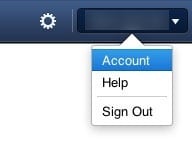
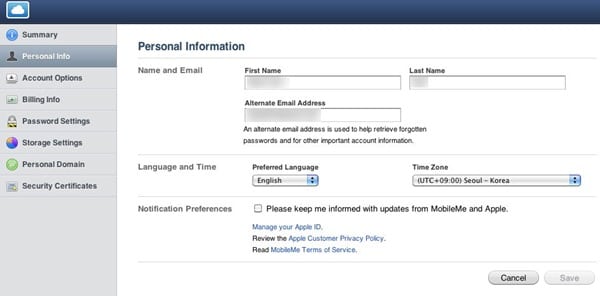
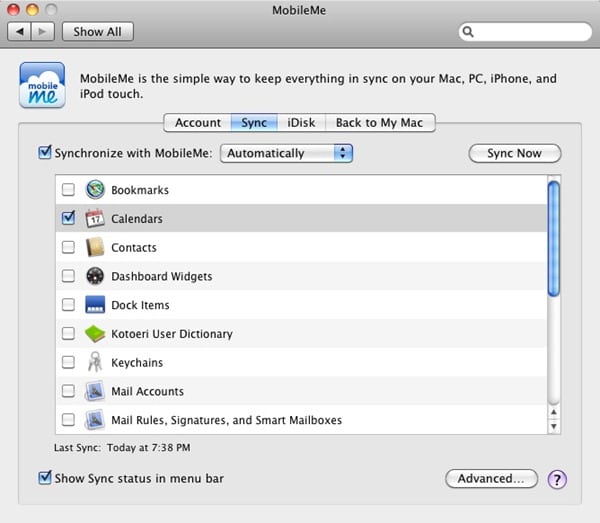
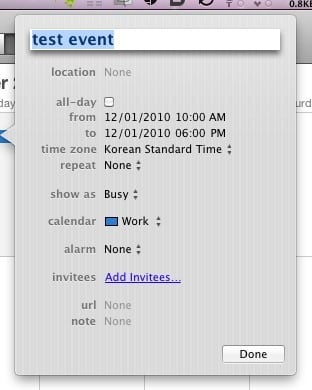
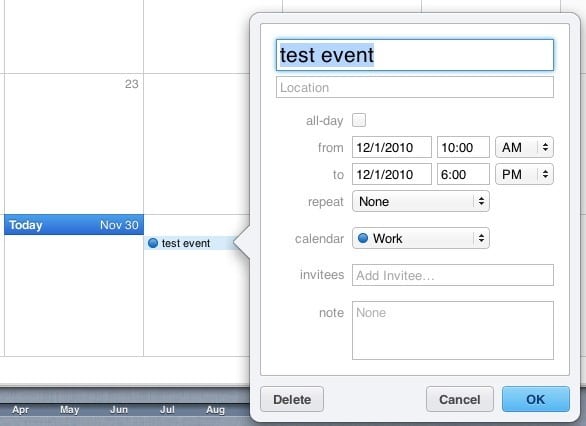
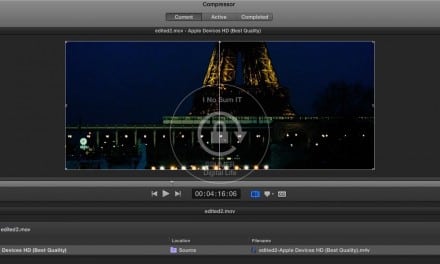
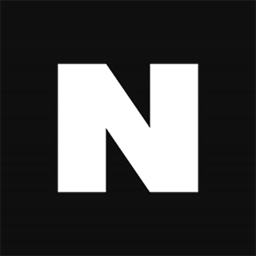
![[Mac] 터미널에서 ditto 명령을 이용한 폴더 병합](https://cdn-azr.ssumer.com/wp-content/uploads/2011/11/terminal_thumb-440x264.png)
감사합니다 유용한 정보네요 ^^